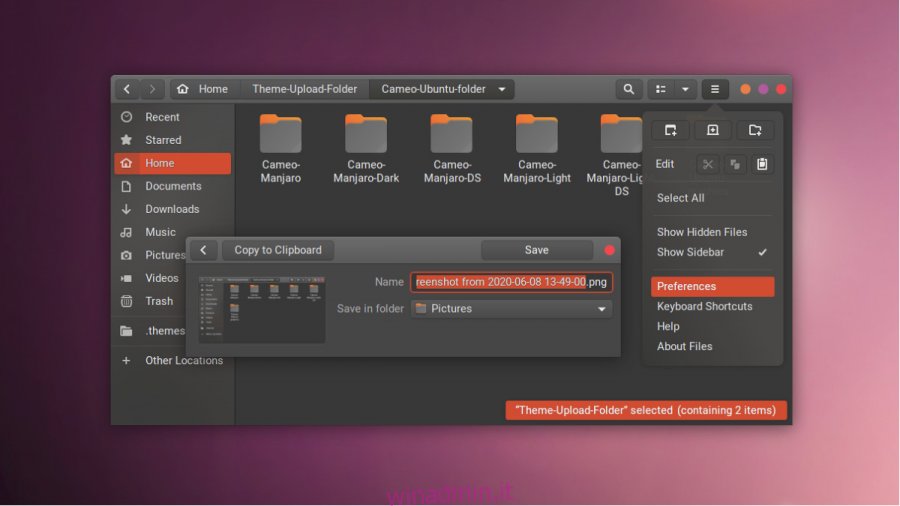Cameo Ubuntu è una svolta entusiasmante sui temi GTK di Ubuntu predefiniti. Modernizzano e aggiungono un nuovo look ai temi familiari di Ubuntu, senza cambiare troppo. Se ami i temi di Ubuntu predefiniti del passato ma desideri che siano aggiornati, segui la nostra guida per imparare come configurare il tema Cameo Ubuntu GTK su Linux.
Sommario:
Download di Cameo Ubuntu
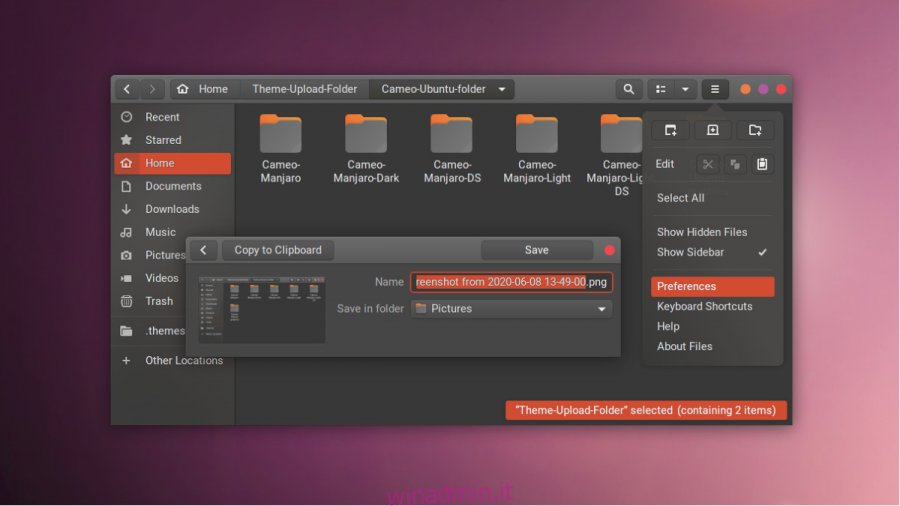
Ci sono diverse versioni di Cameo Ubuntu da scaricare. Per mettere le mani su una qualsiasi delle versioni del tema, inizia andando su Gnome-look.org. Quindi, trova la scheda “File” e fai clic su di essa con il mouse.
All’interno della scheda “File”, guarda i diversi temi da scaricare. Attualmente puoi scaricare Cameo-Ubuntu-Light-DS.tar.xz, Cameo-Ubuntu-Light.tar.xz, Cameo-Ubuntu-DS.tar.xz, Cameo-Ubuntu-Dark.tar.xz e Cameo- Ubuntu.tar.xz.
Una volta trovata la versione che desideri scaricare, trova l’icona blu nella colonna “DL” e fai clic su di essa. Quindi, fare clic sul pulsante blu “Download” nella finestra a comparsa che appare.
Estrazione di Cameo Ubuntu
Il tema Cameo Ubuntu GTK è distribuito agli utenti Linux tramite archivi TarGZ. Per estrarre uno di questi archivi, inizia aprendo una finestra di terminale e utilizzando il comando CD per spostarti nella directory “Download” in cui hai scaricato Cameo Ubuntu sul tuo computer.
cd ~/Downloads
All’interno della directory “Download”, può iniziare l’estrazione. Immetti i comandi seguenti che corrispondono all’archivio Cameo Ubuntu TarGZ che devi estrarre.
Cameo-Ubuntu-Light-DS
Per estrarre il contenuto di Cameo-Ubuntu-Light-DS, esegui il comando tar xvf su Cameo-Ubuntu-Light-DS.tar.gz.
tar xvf Cameo-Ubuntu-Light-DS.tar.gz
Cameo-Ubuntu-Light
Hai bisogno di estrarre il contenuto di Cameo-Ubuntu-Light? Esegui il comando tar xvf su Cameo-Ubuntu-Light.tar.gz.
tar xvf Cameo-Ubuntu-Light.tar.gz
Cameo-Ubuntu-DS
Per estrarre completamente il contenuto di Cameo-Ubuntu-DS, esegui il comando tar xvf sull’archivio Cameo-Ubuntu-DS.tar.gz in un terminale.
tar xvf Cameo-Ubuntu-DS.tar.gz
Cameo-Ubuntu-Dark
Per estrarre Cameo-Ubuntu-Dark, dovrai eseguire il comando tar xvf sull’archivio Cameo-Ubuntu-Dark.tar.gz.
tar xvf Cameo-Ubuntu-Dark.tar.gz
Cameo-Ubuntu
Se vuoi estrarre Cameo-Ubuntu, esegui il comando tar xvf su Cameo-Ubuntu.tar.gz.
tar xvf Cameo-Ubuntu.tar.gz
Installazione di Cameo Ubuntu
L’installazione di un tema GTK su un sistema operativo Linux può essere eseguita in due modi. Il primo modo per installare un tema GTK su Linux è configurarlo come utente singolo. Singolo utente significa che solo l’utente che installa il tema ha accesso ad esso, perfetto per coloro che non condividono un PC. Il secondo metodo è l’installazione a livello di sistema. L’impostazione di un tema GTK a livello di sistema significa che tutti gli utenti Linux e non solo quello che lo installa avranno accesso al tema.
In questa guida, tratteremo sia l’installazione per utente singolo che l’installazione a livello di sistema. Per ottenere i migliori risultati, consigliamo vivamente di utilizzare il metodo di installazione per utente singolo, poiché non ci sono directory di sistema che devono essere modificate e tutto è molto più sicuro.
Singolo utente
L’impostazione di un tema GTK su Linux come utente singolo inizia creando una nuova cartella. Questa nuova cartella è la directory “.themes”. Questa directory è nascosta nella tua cartella home e ospiterà tutti i file del tema per il tuo account utente.
Per creare la nuova directory “.themes” nella tua cartella home, usa il comando mkdir sotto. Assicurati di utilizzare l’opzione -p per assicurarti che la cartella “.themes” erediti i permessi della tua directory home!
mkdir -p ~/.themes
Dopo aver creato la nuova cartella “.themes”, spostati nella directory “Download” se la finestra del tuo terminale non è già presente utilizzando il comando CD di seguito.
cd ~/Downloads
All’interno della directory “downloads”, usa il comando mv per installare i file del tema nella directory “.theme”.
mv Cameo-*/ ~/.themes/
Per confermare che i file del tema sono installati, esegui il comando ls di seguito.
ls ~/.themes | grep Cameo
A livello di sistema
Per installare il tema Cameo GTK su Linux tramite il metodo a livello di sistema, inizia aprendo una finestra di terminale e spostandoti nella directory “Download” utilizzando il comando CD.
cd ~/Downloads
Una volta all’interno della directory “Download”, eleva la sessione del terminale all’account root utilizzando il comando sudo -s di seguito.
sudo -s
Infine, installa il tema Cameo Ubuntu GTK sul tuo PC Linux con il comando mv.
mv mv Cameo-*/ /usr/share/themes/
Conferma che l’installazione è stata eseguita correttamente eseguendo il comando ls.
ls /usr/share/themes/ | grep Cameo
Abilitazione di Cameo Ubuntu
Il tema Cameo Ubuntu GTK è installato sul tuo PC Linux. Tuttavia, non è in uso come tema predefinito, poiché deve essere abilitato prima. Per abilitare il tema Cameo Ubuntu GTK sul tuo PC Linux, apri l’area “Impostazioni” e procedi come segue.
All’interno dell’area “Impostazioni”, individuare “Aspetto” o “Tema” e selezionarlo con il mouse. Nell’area “Aspetto” o “Tema”, cerca il tema Cameo Ubuntu e selezionalo per modificarlo come aspetto desktop predefinito.
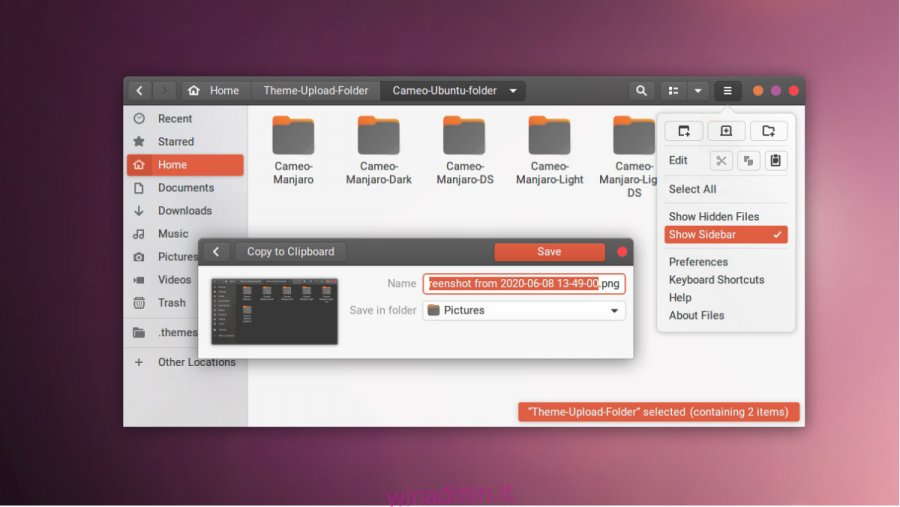
Hai problemi a configurare il tema Cameo Ubuntu GTK sul tuo desktop Linux? Controlla i collegamenti elencati di seguito per imparare a personalizzare le impostazioni del tema sul tuo ambiente desktop Linux.